Malo je vjerojatno da će nam Apple ikada dati iPad s operativnim sustavom macOS - i to je u redu. Jer s nekoliko trikova (koji ne zahtijevaju jailbreak), možete jednostavno sami instalirati Mac OS X na iPad.
Postupak ionako neće poništiti vaše jamstvo niti ometati iPadOS. Sve što trebate je kopija Mac OS X, aplikacije koja vam omogućuje pokretanje virtualnih strojeva i puno prostora za pohranu.
Za više informacija pogledajte naš korak-po-korak vodič.
Bilo je neko vrijeme kada su mnogi korisnici iPada žudjeli za tabletom s operativnim sustavom macOS - punim operativnim sustavom za stolna računala. No, s godinama, kako je iPadOS postajao sve sposobniji, želja za tim je nestala.
iPad sada čini gotovo sve što većina korisnika tableta to može poželjeti. Pokreće moćne aplikacije. Može se pohvaliti pravim preglednikom datoteka. Može čitati flash pogone i vanjske tvrde diskove. Možete čak biti upravljati iPadom pomoću miša.
Ipak, još uvijek postoji nešto nevjerojatno kul u konceptu pokretanja macOS -a na iPadu. Ako ste se oduvijek pitali kako bi to moglo biti, sada je vrijeme da to isprobate i sami.
Kako pokrenuti Mac OS X na iPhoneu ili iPadu
Pomoću aplikacije pod nazivom UTM moguće je pokrenuti Mac OS X Leopard - i starije verzije Appleovog operativnog sustava - na virtualnom stroju. Postavljanje je prilično jednostavno i savršeno je sigurno.
Postupak nema utjecaja na iOS ili iPadOS, pa nema potrebe brinuti se da ćete slomiti uređaj. Koristi softver, iako Apple neovlašten, koji možete jednostavno instalirati bez bjekstva iz zatvora.
Zainteresiran? Evo kako započeti.
Što trebaš
Prije nego što zaronite u vodič za instalaciju, možda biste htjeli pročitati neke napomene koje smo naveli na kraju. Postoje i neke stvari koje morate pripremiti unaprijed:
- Kopija Mac OS X 10.5 Leopard (ili starije verzije): Ne možemo vam reći kako to dobiti, ali jednostavno Google pretraživanje hoće. Trebat će vam .ISO datoteka koju treba spremiti izravno na vaš iPhone ili iPad. Novije verzije Mac OS X nisu kompatibilne.
- Dosta besplatnog prostora za pohranu: Ta Mac OS X slika zauzet će oko 8 GB prostora za pohranu. Također će vam trebati oko 15 GB za tvrdi disk vašeg virtualnog stroja. Prije početka provjerite imate li na svom uređaju dovoljno slobodnog prostora za pohranu.
- Dosta slobodnog vremena: Iako pokretanje Mac OS X na iOS uređaju nije komplicirano, dugo je. Sam proces instalacije traje oko dva sata.
- AltStore: Za instaliranje UTM-a bez jailbreaka koristit ćemo AltStore, samoopisani “dom za aplikacije koje pomiču granice iOS-a”. Slijedite naš vodič o tome kako instalirati AltStore ako ga već nemate pokrenutog na iPhoneu ili iPadu.
- UTM: Konačno, morat ćete preuzmite paket aplikacije UTM (besplatno) na vaš uređaj s GitHub -a.
Sa svim tim stvarima spremnim za početak, možemo početi.
Instaliranje UTM -a
Prvi korak u procesu je instaliranje UTM -a:
- Otvori AltStore app.
- Dodirnite Moje aplikacije karticu, a zatim dodirnite + dugme.
- Odaberite UTM app app i pričekajte da se instalira. Morat ćete imati AltStore poslužitelj pokrenut na vašem Mac računalu ili računalu.

Snimka zaslona: Cult of Mac
Stvaranje virtualnog stroja
To je bilo lako, zar ne? Vrijeme je za uzbudljivo - stvaranje virtualnog stroja i pokretanje Mac OS X. Ovdje morate učiniti dosta toga, ali sve je relativno jednostavno:
- Otvori UTM app.
- Dodirnite + gumb u gornjem desnom kutu za početak stvaranja vašeg virtualnog stroja.
- Dajte aparatu a Ime.
- Ispod Sustav odjeljak, promijenite arhitekturu u PowerPC a sustav za PowerMAC temeljen na Mac99.
- Daj malo svom stroju memorija. Prema zadanim postavkama imat će 512 MB, ali to možete povećati ako želite. Međutim, imajte na umu da će, ako stroju date previše memorije, iOS ili iPadOS ubiti aplikaciju UTM. Savjetuje se da ne dodijelite više od četvrtine ukupnog RAM -a uređaja.
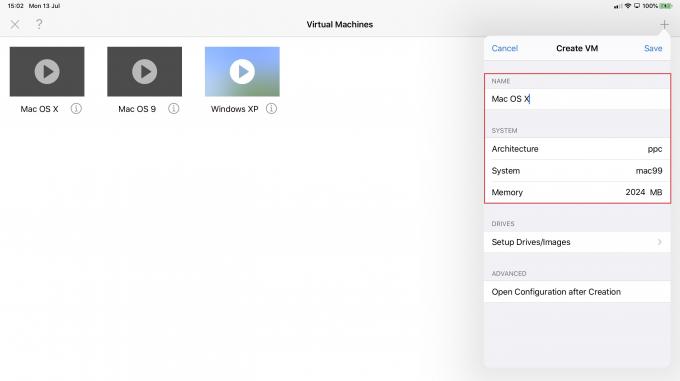
- Ispod Pogoni odjeljak, dodirnite Postavljanje pogona/slika.
- Ovdje ćemo stroju dati virtualni tvrdi disk i sliku diska Mac OS X. Dodirnite + dugme.
- Dodirnite Staza, zatim dodirnite + ponovno gumb. Zatim dodirnite Uvoz, i locirajte i odaberite Mac OS X.ISO datoteku koju ste ranije preuzeli. Dodirnite sliku diska, a zatim promijenite Vrsta slike do CD/DVD slika. Zatim dodirnite leđa.
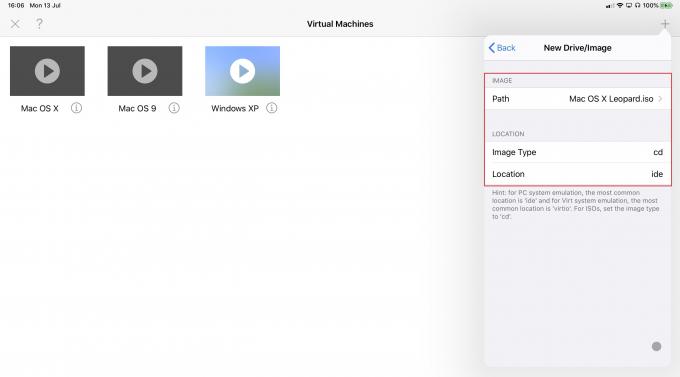
- Dodirnite + ponovno pritisnite, zatim dodirnite Stvoriti. Dajte tvrdom disku stroja a Ime, a zatim navedite njegovu veličina. Morat ćete izdvojiti oko 15 GB (15 000 MB) za Mac OS 10.5 Leopard, ali starije verzije mogu zahtijevati manje. Dodirnite Uštedjeti.
- Provjerite pojavljuju li se oba pogona na popisu, a zatim se vratite dodirom Izradite VM.
- Sada dodirnite Uštedjeti.
Onemogućite zvučnu karticu virtualnog stroja
Vaš novi Mac OS X virtualni stroj trebao bi se pojaviti u UTM -u s gumbom za reprodukciju. Međutim, još nije spreman za trčanje. Prvo moramo onemogućiti zvučnu karticu uređaja, što će spriječiti njezin rad:
- Dodirnite i gumb pored naziva virtualnog stroja.
- Dodirnite Zvuk, zatim dodirnite prekidač da biste ga onemogućili.
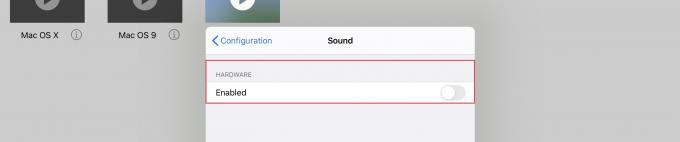
- Konačno je vrijeme da pokrenete stroj dodirom na igra dugme.
Postavljanje Mac OS X
Ako ste nakon nekoliko minuta vidjeli Appleov logotip na zaslonu, učinili ste sve ispravno i pokrećete sustav za postavljanje Mac OS X. Ako dobijete pogrešku, ponovite korake kako biste bili sigurni da niste ništa propustili.
Prije nego počnete instalirati Leopard, morat ćete formatirati svoj virtualni tvrdi disk slijedeći ove korake:
- Klik Komunalije na traci izbornika, a zatim kliknite Pomoćni program za disk ...
- Odaberi KEMU HARDISK.
- Klik Izbriši, dajte naziv pogonu, a zatim kliknite Izbriši…
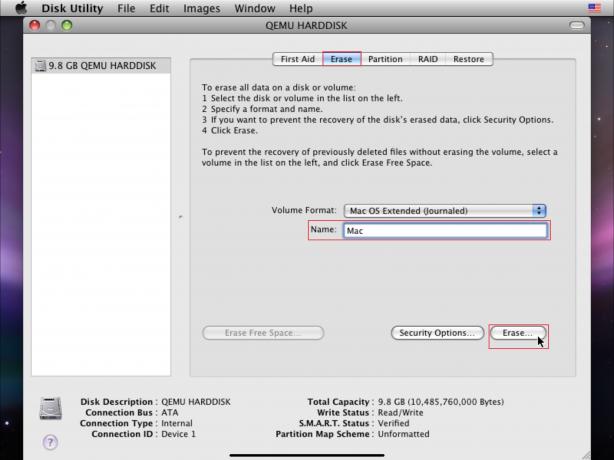
Nakon što je ovaj proces dovršen, možete zatvoriti Disk Utility i vratiti se u instalacijski program Mac OS X. To će biti poznato svima koji su već instalirali Mac OS na računalo - samo slijedite korake.
Imajte na umu da je potrebno a dugo vrijeme je za instalaciju Mac OS X Leoparda. Morao sam čekati oko dva sata. Poželjet ćete ostaviti uređaj da učini svoje i vratiti se kasnije. Samo provjerite je li priključen na napajanje.
Kad proces instalacije završi, vidjet ćete pogrešku "Instalacija nije uspjela" koja sugerira da nije bila uspješna. Ne brinite - to je normalno. Slijedite korake u nastavku za nastavak:
- Isključite stroj dodirom na vlast gumb na alatnoj traci UTM. Aplikacija će se zatvoriti.
- Ponovno otvorite UTM app.
- Dodirnite i gumb pored naziva vašeg uređaja.
- Dodirnite Pogoni/slike, zatim dodirnite Uredi.
- Izbrisati Mac OS X .ISO s popisa. Na pitanje želite li izbrisati podatke o slici diska, dodirnite Ne.
- Dodirnite leđa, zatim dodirnite Konfiguracija.
- Pod, ispod Čizma, dodirnite Pokušajte prvo pokrenuti sustav s.
- Odaberi Tvrdi disk.
- Dodirnite Konfiguracija ponovo, zatim dodirnite Gotovo.
Sada možete ponovno pokrenuti virtualni stroj dodirom na igra dugme. Trebao bi se pokrenuti u procesu postavljanja Mac OS X. Dovršite posljednje korake i bit ćete preusmjereni na radnu površinu.
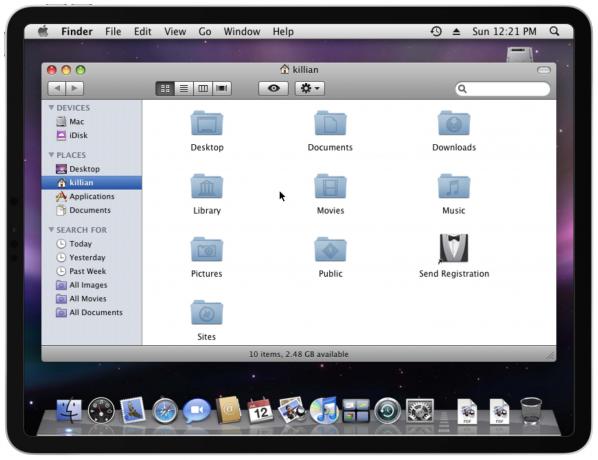
Slika: Killian Bell/Cult of Mac
Sada imate iPhone ili iPad sa sustavom Mac OS X.
Upozorenja
Kao što sam gore spomenuo, pokretanje Mac OS X na iOS uređaju nije previše komplicirano-samo je dugotrajno. Da li je vrijedno toga? To ovisi o tome što namjeravate učiniti s tim, jer postoje neka velika upozorenja.
Ne samo da je Leopard sada već star, već ga pokrećete na virtualnom stroju koji ima PowerPC procesor (čini se da korištenje X86 CPU -a ne radi) koji nije kompatibilan sa suvremenim softverom.
Safari neće učitavati moderne web stranice. iChat je mrtav. iTunes je prespor da bi bio od koristi. I mnoge druge aplikacije - poput pošte, kontakata i kalendara - dostupne su (i mnogo korisnije) na vašem iOS uređaju.
Ako imate slobodnog vremena za ubijanje i želite se otputovati u memorijsku traku, to je zasigurno jako zabavno. Samo nemojte očekivati da će Mac OS X postati vaš primarni operativni sustav na iPhoneu ili iPadu.
